是什么?能干嘛?去哪下?怎么玩?hello world
是什么?
Docker 之所以发展如此迅速,也 是因为它对此给出了一个标准化的解决方案-----系统平 滑移植,容器虚拟化技术。
环境配置相当麻烦,换一台机器,就要重来一次,费力费时。很多人想到,能不能从根本上解决问题,软件可以带环境安装?也就是说,安装的时候,把原始环境一模一样地复制过来。开发人员利用 Docker 可以 消除协作编码时“在我的机器上可正常工作”的问题。

之前在服务器配置一个应用的运行环境,要安装各种软件,安装和配置这些东西有多麻烦就不说了,它还不能跨平台。假如我们是在 Windows 上安装的这些环境,到了 Linux 又得重新装。况且就算不跨操作系统,换另一台同样操作系统的服务器,要移植应用也是非常麻烦的。 传统上认为,软件编码开发/测试结束后,所产出的成果即是程序或是能够编译执行的二进制字节码等(java为例)。而为了让这些程序可以顺利执行,开发团队也得准备完整的部署文件,让维运团队得以部署应用程式,开发需要清楚的告诉运维部署团队,用的全部配置文件+所有软件环境。不过,即便如此,仍然常常发生部署失败的状况。Docker 的出现使得 Docker 得以打破过去「程序即应用」的观念。透过镜像(images) 将作业系统核心除外,运作应用程式所需要的系统环 境,由下而上打包,达到应用程式跨平台间的无缝接轨运作。
Docker理念
Docker 是基于 Go 语言实现的云开源项目。 Docker 的主要目标是“Build,Ship and Run Any App,Anywhere”,也就是通过对应用组件 的封装、分发、部署、运行等生命周期的管理,使用户的 APP(可以是一个 WEB 应用或 数据库应用等等)及其运行环境能够做到“一次 镜像,处处运行”。

Linux 容器技术的出现就解决了这样一个问题, 而 Docker 就是在它的基础上发展过来的。将应 用打成镜像,通过镜像成为运行在 Docker 容器 上面的实例,而 Docker 容器在任何操作系统上 都是一致的,这就实现了跨平台、跨服务器。 只需要一次配置好环境,换到别的机子上就可 以一键部署好,大大简化了操作。
解决了运行环境和配置问题的软件容器, 方便做持续集成并有助于整体发 布的容器虚拟化技术。
容器与虚拟机比较
容器发展简史


传统虚拟机技术
虚拟机(virtual machine)就是带环境安装的一 种解决方案。
它可以在一种操作系统里面运行另一种操作系统,比如在 Windows10 系统里面运行 Linux 系统 CentOS7。应用程序对此毫无感知,因为虚拟机看上去跟真实系统一模一样,而对于底层系统来说,虚拟机就是一个普通文件,不需要了就删掉,对其他部分毫无影响。这类虚拟机完美的运行了另一套系统,能够使应用程序,操作系统和硬件三者之间的逻辑不变。
传统虚拟机技术基于安装在主操作系统上的虚拟机管理系统(如: VirtualBox和VMWare等),创建虚拟机(虚拟出各种硬件),在虚拟机上安装从操作系统,在从操作系统中安装部署各种应用。

虚拟机的缺点:
- 资源占用多
- 冗余步骤 多
- 启动慢
容器虚拟化技术
由于前面虚拟机存在某些缺点,Linux 发展出了 另一种虚拟化技术
Linux 容器(Linux Containers,缩写为 LXC)
Linux 容器是与系统其他部分隔离开的一系列进程,从另一个镜像运行,并由该镜像提供支持进程所需的全部文件。容器提供的镜像包含了应用的所有依赖项,因而在从开发到测试再到生产的整个过程中,它都具有可移植性和一致性。
Linux 容器不是模拟一个完整的操作系统而是对进程进行隔离。有了容器,就可以将软件运行所需的所有资源打包到一个隔离的容器中。容器与虚拟机不同,不需要捆绑一整套操作系统,只需要软件工作所需的库资源和设置。系统因此而变得高效轻量并保证部署在任何环境中的软件都能始终如一地运行。

Docker容器是在操作系统层面上实现虚拟化,直接复用本地主机的操作系统,而传统虚拟机则是在硬件层面实现虚拟化。与传统的虚拟机相比,Docker优势体现为启动速度快、占用体积小。
对比
- 传统虚拟机技术是虚拟出一套硬件后,在其上运行一个完整操作系统,在该系统上再运行所需应用进程;
- 容器内的应用进程直接运行于宿主的内核,容器内没有自己的内核且也没有进行硬件虚拟。因此容器要比传统虚拟机更为轻便。
- 每个容器之间互相隔离,每个容器有自己的文 件系统 ,容器之间进程不会相互影响,能区分计算资源。
能干嘛
-
技术职级变化
- coder 码农
- programmer 程序员
- software engineer 软件开发工程师
- DevOps engineer 开发运维工程师
-
开发/运维(DevOps)新一代开发工程师
- 一次构建、随处运行
- 更快速的应用交付和部署
传统的应用开发完成后,需要提供一堆安装程序和配置说明文档,安装部署后需根据配置文档进行繁杂的配置才能正常运行。Docker 化之后只需要交付少量容器镜像文件,在正式生产环境加载镜像并运行即可,应用安装配置在镜像里已经内置好,大大节省部署配置和测试验证时间。- 更便捷的升级和扩缩容
随着微服务架构和 Docker 的发展,大量的应用会通过微服务方式架构,应用的开发构建将变成搭乐高积木一样,每个 Docker 容器将变成一块“积木”,应用的升级将变得非常容易。当现有的容器不足以支撑业务处理时,可通过镜像运行新的容器进行快速扩容,使应用系统的扩容从原先的天级变成分钟级甚至秒级。- 更简单的系统运维
应用容器化运行后,生产环境运行的应用可与开发、测试环境的应用高度一致,容器会将应用程序相关的环境和状态完全封装起来,不会因为底层基础架构和操作系统的不一致性给应用带来影响,产生新的 BUG。当出现程序异常时,也可以通过测试环境的相同容器进行快速定位和修复。- 更高效的计算资源利用
Docker 是内核级虚拟化,其不像传统的虚拟化技术一样需要额外的 Hypervisor 支持,所以在一台物理机上可以运行很多个容器实例,可大大提升物理服务器的 CPU 和内存的利用率。- Docker 应用场景

Docker借鉴了标准集装箱的概念。标准集装箱将货物运往世界各地,Docker将这个模型运用到自己的设计中,唯一不同的是:集装箱运输货物,而Docker运输软件。
下载
- 官网
- 仓库
安装
CentOS Docker 安装
- Docker 并非是一个通用的容器工具,它依赖于已存在并运行的 Linux内核环境。
- Docker实质上是在已经运行的Linux下制造了一个隔离的文件环境,因此它执行的效率几乎等同于所部署的Linux主机。因此,Docker必须部署在 Linux内核的系统上。如果其他系统想部署Docker就必须安装一个虚拟 Linux环境。
前提条件
目前,CentOS 仅发行版本中的内核支持 Docker。
Docker 运行在 CentOS 7 (64-bit) 上, 要求系统为 64 位、Linux 系统内核版本为 3.8 以上.
查看自己的内核
uname 命令用于打印当前系统相关信息(内核版本号、硬件架构、主机名称和操作系统类型等)

Docker组成
镜像(image)
Docker 镜像(Image)就是一个只读的模板。
镜像可以用来创建 Docker 容器,一个镜像可以创建很多容器。
它也相当于是一个 root 文件系统。比如官方镜像 centos:7 就包含了完整的一套 centos:7 最小
系统的 root 文件系统。
相当于容器的“源代码”,docker 镜像文件类似于 Java 的类模板,而 docker 容器实例类似于java 中 new 出来的实例对象。
容器与镜像的关系类似于面向对象编程中的对象与类。
| Docker | 面向对象 |
|---|---|
| 容器 | 对象 |
| 镜像 | 类 |
Redis r1 = docker run镜像,类似鲸鱼背上的集装箱,就是一个容器实例
Redis r2 = docker run镜像,类似鲸鱼背上的集装箱,就是一个容器实例
容器(container)
从面向对象角度
Docker 利用容器(Container)独立运行的一个或一组应用,应用程序或服务运行在容器里面,容器就类似于一个虚拟化的运行环境,容器是用镜像创建的运行实例。就像是 Java 中的类和实例对象一样,镜像是静态的定义,容器是镜像运行时的实体。容器为镜像提供了一个标准的和隔离的运行环境,它可以被启动、开始、停止、删除。每个容器都是相互隔离的、保证安全的平台
从镜像容器角度
可以把容器看做是一个简易版的 Linux 环境(包括 root 用户权限、进程空间、用户空间和网络空间等)和运行在其中的应用程序。
仓库(repository)
仓库(Repository)是集中存放镜像文件的场所。
类似于
Maven 仓库,存放各种 jar 包的地方;
github 仓库,存放各种 git 项目的地方;
Docker 公司提供的官方 registry 被称为 Docker Hub,存放各种镜像模板的地方。
仓库分为公开仓库(Public)和私有仓库(Private)两种形式。
最大的公开仓库是 Docker Hub(https://hub.docker.com/)
存放了数量庞大的镜像供用户下载。
国内的公开仓库包括阿里云 、网易云等
总结
Docker 本身是一个容器运行载体或称之为管理引擎。我们把应用程序和配置依赖打包好形成一个可交付的运行环境,这个打包好的运行环境就是 image 镜像文件。只有通过这个镜像文件才能生成 Docker 容器实例(类似 Java 中 new出来一个对象)。
image 文件可以看作是容器的模板。Docker 根据 image 文件生成容器的实例。同一个 image 文件,可以生成多个同时运行的容器实例。
镜像文件
image 文件生成的容器实例,本身也是一个文件,称为镜像文件。
容器实例
一个容器运行一种服务,当我们需要的时候,就可以通过 docker 客户端创建一个对应的运行实例,也就是我们的容器
仓库
就是放一堆镜像的地方,我们可以把镜像发布到仓库中,需要的时候再从仓库中拉下来就可以了。
Docker 平台架构图解

工作原理
Docker是一个Client-Server结构的系统,Docker守护进程运行在主机上, 然后通过Socket连接从客户端访问,守护进程从客户端接受命令并管理运行在主机上的容器。 容器,是一个运行时环境,就是我们前面说到的集装箱。

Docker 是一个 C/S 模式的架构,后端是一个松耦合架构,众多模块各司其职。
Docker运行的基本流程为:
- 用户是使用Docker Client 与 Docker Daemon建立通信,并发送请求给后者。
- Docker Daemon作为Docker架构中的主体部分,首先提供Docker Server的功能使其可以接受Docker Client 的请求。
- Docker Engine执行Docker内部的一系列工作,每一项工作都是以一个Job的形式的存在。
- Job的运行过程中,当需要容器镜像时,则从Docker Registy中下载镜像,并通过镜像管理驱动Graph driver将下载镜像以Graph的形式存储。
- 当需要为Docker创建网络环境时,通过网络管理驱动Network driver创建并配置Docker容器网络环境。
- 当需要限制Docker容器运行资源或执行用户指令等操作时,则通过Exec driver来完成。
- Libcontainer是一项独立的容器管理包,Network driver以及Exec driver都是通过Libcontainer来实现具体对容器进行的操作。

安装
确定你是 CentOS7 及以上版本
cat /etc/os-release
卸载旧版本
sudo yum remove docker \
docker-client \
docker-client-latest \
docker-common \
docker-latest \
docker-latest-logrotate \
docker-logrotate \
docker-engine
yum 安装 gcc 相关
yum -y install gcc
yum -y install gcc-c++
CentOS7 能上外网
安装需要的软件包
yum install -y yum-utils
设置 stable 镜像仓库
yum-config-manager --add-repo
https://download.docker.com/linux/centos/docker-ce.repo
报错
报错:
1 [Errno 14] curl#35 - TCP connection
reset by peer
2 [Errno 12] curl#35 - Timeout
用阿里云的
yum-config-manager --add-repo http://mirrors.aliyun.com/docker-ce/linux/centos/docker-ce.repo
更新yum软件包索引
yum makecache fast
安装Docker CE
yum -y install docker-ce docker-ce-cli containerd.io
启动 docker,并设置开机自启动
systemctl start docker
systemctl enable docker
docker version(查看版本)
Client: Docker Engine - Community
Version: 20.10.17
API version: 1.41
Go version: go1.17.11
Git commit: 100c701
Built: Mon Jun 6 23:05:12 2022
OS/Arch: linux/amd64
Context: default
Experimental: true
Server: Docker Engine - Community
Engine:
Version: 20.10.17
API version: 1.41 (minimum version 1.12)
Go version: go1.17.11
Git commit: a89b842
Built: Mon Jun 6 23:03:33 2022
OS/Arch: linux/amd64
Experimental: false
containerd:
Version: 1.6.6
GitCommit: 10c12954828e7c7c9b6e0ea9b0c02b01407d3ae1
runc:
Version: 1.1.2
GitCommit: v1.1.2-0-ga916309
docker-init:
Version: 0.19.0
GitCommit: de40ad0
docker run hello-world

停止
systemctl stop docker
卸载
yum remove docker-ce docker-ce-cli containerd.io
rm -rf /var/lib/docker
rm -rf /var/lib/containerd
阿里云镜像加速
用了老师的=v=
mkdir -p /etc/docker
tee /etc/docker/daemon.json <<-'EOF'
{
"registry-mirrors":
["https://aa25jngu.mirror.aliyuncs.com"]
}
EOF
重启
systemctl daemon-reload
systemctl restart docker
永远的hello world
docker run hello-world
run 干了什么

底层原理
为什么 Docker 会比 VM 虚拟机快
- docker 有着比虚拟机更少的抽象层 由于 docker 不需要 Hypervisor(虚拟机)实现 硬件资源虚拟化,运行在 docker 容器上的程序直 接使用的都是实际物理机的硬件资源。因此在 CPU、内存利用率上 docker 将会在效率上有明 显优势。
- docker 利用的是宿主机的内核,而不需要加载操作系统 OS 内核 当新建一个容器时,docker 不需要和虚拟机一 样重新加载一个操作系统内核。进而避免引寻、加载操作系统内核返回等比较费时费资源 的过程,当新建一个虚拟机时,虚拟机软件需要加 载 OS,返回新建过程是分钟级别的。而 docker 由于直接利用宿主机的操作系统,则省略了返回 过程,因此新建一个 docker 容器只需要几秒钟。

| Docker容器 | 虚拟机(VM) | |
|---|---|---|
| 操作系统 | 与宿主机共享OS | 宿主机OS上运行虚拟机OS |
| 存储大小 | 镜像小,便于存储与传输 | 镜像庞大(vmdk、vdi等) |
| 运行性能 | 几乎无额外性能损失 | 操作系统额外的CPU、内存消耗 |
| 移植性 | 轻便、灵活,适用于Linux | 笨重,与虚拟化技术耦合度高 |
| 硬件亲和性 | 面向软件开发者 | 面向硬件运维者 |
| 部署速度 | 快速,秒级 | 较慢,10s以上 |
常用命令
帮助启动类命令
启动 docker: systemctl start docker
停止 docker: systemctl stop docker
重启 docker: systemctl restart docker
查看 docker 状态: systemctl status docker
开机启动: systemctl enable docker
查看 docker 概要信息: docker info
查看 docker 总体帮助文档: docker --help
查看 docker 命令帮助文档: docker 具体命令 --help
镜像命令
docker images 列出本地主机上的镜像

解释
REPOSITORY:表示镜像的仓库源
TAG:镜像的标签版本号
IMAGE ID:镜像 ID
CREATED:镜像创建时间
SIZE:镜像大小
同一仓库源可以有多个 TAG 版本,代表这个仓库源的不同个版本,我们使用REPOSITORY:TAG 来定义不同的镜像。
如果你不指定一个镜像的版本标签,例如你只使用 ubuntu,docker 将默认使用ubuntu:latest 镜像(最近的)
OPTIONS 说明:
- -a :列出本地所有的镜像(含历史映像层)
- -q :只显示镜像 ID。
- docker search 某个 XXX 镜像名字
- 网站
- https://hub.docker.com
docker search [OPTIONS] 镜像名字
| 参数 | 说明 |
|---|---|
| NAME | 镜像名称 |
| DESCRIPTION | 镜像说明 |
| STARS | 点赞数量 |
| OFFICIAL | 是否是官方的 |
| AUTOMATED | 是否是自动构建的 |
OPTIONS 说明:
- –limit : 只列出 N 个镜像,默认 25 个
- docker search --limit 5 redis
docker pull 某个 XXX 镜像名字
下载镜像
- docker pull 镜像名字[:TAG]
- docker pull 镜像名字
- 没有 TAG 就是最新版
- 等价于 docker pull 镜像名字:latest
docker pull ubuntu
docker pull redis:6.0.8
docker images -qa查看安装镜像ID
docker system df 查看镜像/容器/数据卷所占的空间
docker rmi 某个 XXX 镜像名字 ID (删除镜像)
删除单个
docker rmi -f 镜像ID
删除多个
docker rmi -f 镜像名1:TAG 镜像名2:TAG
删除全部
docker rmi -f $(docker images -qa)
谈谈 docker 虚悬镜像是什么?
是什么
仓库名、标签都是<none>的镜像,俗称虚悬镜像 dangling image
长什么样

容器命令
有镜像才能创建容器, 这是根本前提
docker pull centos
docker pull ubuntu
新建+启动容器
docker run [OPTIONS] IMAGE [COMMAND] [ARG...]
OPTIONS 说明
OPTIONS 说明(常用):有些是一个减号,有些是两个减号
--name="容器新名字" 为容器指定一个名称;
-d: 后台运行容器并返回容器 ID,也即启动守
护式容器(后台运行);
-i:以交互模式运行容器,通常与 -t 同时使用;
-t:为容器重新分配一个伪输入终端,通常与
-i 同时使用;
也即启动交互式容器(前台有伪终端,等待交
互);
-P: 随机端口映射,大写 P
-p: 指定端口映射,小写 p
| 参数 | 说明 |
|---|---|
| -p hostPort:containerPort | 端口映射 -p 8080:80 |
| -p ip:hostPost:containerPort | 配置监听地址 -p 10.0.0.100:8080:80 |
| -p ip::containerPort | 随机分配端口 -p 10.0.0.100::80 |
| -p hostPort:containerPort:udp | 指定协议 -p 8080:80:tcp |
| -p 81:80 -p 443:443 | 指定多个 |
启动交互式容器(前台命令行)
#使用镜像 ubuntu:latest 以交互模式启动一个容器,在容器内执行/bin/bash 命令。
docker run -it ubuntu /bin/bash
参数说明:
-i: 交互式操作。
-t: 终端。
/bin/bash:放在镜像名后的是命令,这里我们希望有个交互式 Shell,因此用的是/bin/bash。
要退出终端,直接输入 exit:
列出当前所有正在运行的容器
docker ps [OPTIONS]
OPTIONS 说明
-a :列出当前所有正在运行的容器+历史上运行过的
-l :显示最近创建的容器。
-n:显示最近 n 个创建的容器。
-q :静默模式,只显示容器编号。
退出容器
两种退出方式
exit
run 进去容器,exit 退出,容器停止
ctrl+p+q
run 进去容器,ctrl+p+q 退出,容器不停止
启动已停止运行的容器
docker start 容器 ID 或者容器名
重启容器
docker restart 容器 ID 或者容器名
停止容器
docker stop 容器 ID 或者容器名
强制停止容器
docker kill 容器 ID 或容器名
删除已停止的容器
docker rm 容器 ID
一次性删除多个容器实例
docker rm -f $(docker ps -a -q)
docker ps -a -q | xargs docker rm
启动守护式容器(后台服务器)
在大部分的场景下,我们希望 docker 的服务是在后台运行的, 我们可以过-d 指定容器的后台运行模式。
docker run -d 容器名
#使用镜像 centos:latest 以后台模式启动一个容器
docker run -d centos
问题:然后 docker ps -a 进行查看, 会发现容 器已经退出
很重要的要说明的一点: Docker 容器后台运行,就必须有一个前台进程
容器运行的命令如果不是那些一直挂起的命令(比如运行 top,tail),就是会自动退出的。
这个是 docker 的机制问题,比如你的 web 容器,我们以 nginx 为例,正常情况下,我们配置启动服务只需要启动响应的 service即可。例如
service nginx start
但是,这样做,nginx 为后台进程模式运行,就导致 docker 前台没有运行的应用,这样的容器后台启动后,会立即自杀因为他觉得他没事可做了
所以,最佳的解决方案是,将你要运行的程序以前台进程的形式运行,常见就是命令行模式,表示我还有交互操作,别中断,O(∩_∩)O 哈哈~
redis 前后台启动演示
前台交互式启动docker run -it redis:6.0.8
后台守护式启动docker run -d redis:6.0.8
查看容器日志
docker logs 容器 ID
查看容器内运行的进程
docker top 容器 ID
查看容器内部细节
docker inspect 容器 ID
进入正在运行的容器并以命令行交互
docker exec -it 容器 ID bashShell
重新进入
docker attach 容器 ID
attach 与exec区别
attach 直接进入容器启动命令的终端,不会启动新的进程 用 exit 退出,会导致容器的停止。
exec 是在容器中打开新的终端,并且可以启动新的进程 用 exit 退出,不会导致容器的停止。
推荐大家使用 docker exec 命令,因为退出容器终端,不会导致容器的停止。
用之前的 redis 容器实例进入试试
进入 redis 服务
docker exec -it 容器 ID /bin/bash
docker exec -it 容器 ID redis-cli
一般用-d 后台启动的程序,再用 exec 进入对应容器实例
从容器内拷贝文件到主机上
容器→主机
docker cp 容器 ID:容器内路径 目的主机路径
导入和导出容器
export 导出容器的内容留作为一个 tar 归档文件[对应 import 命令]
import 从 tar 包中的内容创建一个新的文件系统再导入为镜像[对应 export]
docker export 容器 ID > 文件名.tar
cat 文件名.tar | docker import - 镜像用户/镜像名:镜像版本号
总结(命令)–容器

attach Attach to a running container # 当前 shell 下 attach 连接指定运行镜像
build Build an image from a Dockerfile # 通过 Dockerfile 定制镜像
commit Create a new image from a container changes # 提交当前容器为新的镜像
cp Copy files/folders from the containers filesystem to the host path #从容器中拷贝指定文件或者目录到宿主机中
create Create a new container # 创建一个新的容器,同 run,但不启动容器
diff Inspect changes on a container's filesystem # 查看 docker 容器变化
events Get real time events from the server # 从 docker 服务获取容器实时事件
exec Run a command in an existing container # 在已存在的容器上运行命令
export Stream the contents of a container as a tar archive # 导出容器的内容流作为一个 tar 归档文件[对应 import ]
history Show the history of an image # 展示一个镜像形成历史
images List images # 列出系统当前镜像
import Create a new filesystem image from the contents of a tarball # 从tar包中的内容创建一个新的文件系统映像[对应export]
info Display system-wide information # 显示系统相关信息
inspect Return low-level information on a container # 查看容器详细信息
kill Kill a running container # kill 指定 docker 容器
load Load an image from a tar archive # 从一个 tar 包中加载一个镜像[对应 save]
login Register or Login to the docker registry server # 注册或者登陆一个 docker 源服务器
logout Log out from a Docker registry server # 从当前 Docker registry 退出
logs Fetch the logs of a container # 输出当前容器日志信息
port Lookup the public-facing port which is NAT-ed to PRIVATE_PORT # 查看映射端口对应的容器内部源端口
pause Pause all processes within a container # 暂停容器
ps List containers # 列出容器列表
pull Pull an image or a repository from the docker registry server # 从docker镜像源服务器拉取指定镜像或者库镜像
push Push an image or a repository to the docker registry server # 推送指定镜像或者库镜像至docker源服务器
restart Restart a running container # 重启运行的容器
rm Remove one or more containers # 移除一个或者多个容器
rmi Remove one or more images # 移除一个或多个镜像[无容器使用该镜像才可删除,否则需删除相关容器才可继续或 -f 强制删除]
run Run a command in a new container # 创建一个新的容器并运行一个命令
save Save an image to a tar archive # 保存一个镜像为一个 tar 包[对应 load]
search Search for an image on the Docker Hub # 在 docker hub 中搜索镜像
start Start a stopped containers # 启动容器
stop Stop a running containers # 停止容器
tag Tag an image into a repository # 给源中镜像打标
top Lookup the running processes of a container # 查看容器中运行的进程信息
unpause Unpause a paused container # 取消暂停容器
version Show the docker version information # 查看 docker 版本号
wait Block until a container stops, then print its exit code # 截取容器停止时的退出状态值
Docker 镜像
是什么
镜像是一种轻量级、可执行的独立软件包,它包含运行某个软件所需的所有内容,我们把应用程序和配置依赖打包好形成一个可交付的运行环境(包括代码、运行时需要的库、环境变量和配置文件等),这个打包好的运行环境就是 image镜像文件。
只有通过这个镜像文件才能生成 Docker 容器实例(类似 Java 中 new 出来一个对象)。
分层的镜像
以我们的 pull 为例,在下载的过程中我们可以 看到 docker 的镜像好像是在一层一层的在下载

UnionFS(联合文件系统)
UnionFS(联合文件系统):Union 文件系统(UnionFS)是一种分层、轻量级并且高性能的文件系统,它支持对文件系统的修改作为一次提交来一层层的叠加,同时可以将不同目录挂载到同一个虚拟文件系统下(unite several directories into a single virtual filesystem)。
Union 文件系统是 Docker 镜像的基础。镜像可以通过分层来进行继承,基于基础镜像(没有父镜像),可以制作各种具体的应用镜像。
花卷QAQ

特性:一次同时加载多个文件系统,但从外面 看起来,只能看到一个文件系统,联合加载会把各层文件系统叠加起来,这样最终的文件系统会包含所有底层的文件和目录
Docker 镜像加载原理
docker 的镜像实际上由一层一层的文件系统组成,这种层级的文件系统 UnionFS。bootfs(boot file system)主要包含 bootloader 和kernel, bootloader 主要是引导加载 kernel,
Linux 刚启动时会加载 bootfs 文件系统,在Docker 镜像的最底层是引导文件系统 bootfs。
这一层与我们典型的 Linux/Unix 系统是一样的,包含 boot 加载器和内核。当 boot 加载完成之后整个内核就都在内存中了,此时内存的使用权已由 bootfs 转交给内核,此时系统也会卸载 bootfs。
rootfs (root file system) ,在 bootfs 之上。包含 的就是典型 Linux 系统中的 /dev, /proc, /bin, /etc 等标准目录和文件。rootfs 就是各种不同的 操作系统发行版,比如 Ubuntu,Centos 等

对于一个精简的 OS,rootfs可以很小,只需要包括最基本的命令、工具和程序库就可以了, 因为底层直接用 Host 的kernel,自己只需要提供 rootfs 就行了。由此可见对于不同的 linux 发 行版, bootfs 基本是一致的, rootfs 会有差别, 因此不同的发行版可以公用 bootfs。
为什么 Docker 镜像要采用这种分层结构呢
镜像分层最大的一个好处就是共享资源,方便 复制迁移,就是为了复用
比如说有多个镜像都从相同的 base 镜像构建而 来,那么 Docker Host 只需在磁盘上保存一份 base 镜像; 同时内存中也只需加载一份 base 镜像,就可以 为所有容器服务了。而且镜像的每一层都可以 被共享。
重点理解
Docker 镜像层都是只读的,容器层是可写的 当容器启动时,一个新的可写层被加载到镜像的顶部。 这一层通常被称作“容器层”,“容器层”之下的都叫“镜像层”。
Docker 镜像层都是只读的,容器层是可写的 当容器启动时,一个新的可写层被加载到镜像的顶部。 这一层通常被称作“容器层”,“容器层”之下的都叫“镜像层”。

Docker 镜像 commit 操作案例
docker commit 提交容器副本使之成为一个新的镜像
docker commit -m="提交的描述信息" -a="作者" 容器 ID 要创建的目标镜像 名:[标签名]
案例演示 ubuntu 安装 vim
-
从 Hub 上下载 ubuntu 镜像到本地并成功运行
-
原始的默认 Ubuntu 镜像是不带着 vim 命令的
-
外网连通的情况下,安装 vim

docker 容器内执行上述两条命令:
apt-get update
apt-get -y install vim
安装完成后,commit 我们自己的新镜像
启动我们的新镜像并和原来的对比
REPOSITORY TAG IMAGE ID CREATED SIZE
tomcat latest fb5657adc892 7 months ago 680MB
ubuntu latest ba6acccedd29 9 months ago 72.8MB
hello-world latest feb5d9fea6a5 10 months ago 13.3kB
redis 6.0.8 16ecd2772934 21 months ago 104MB
[root@jinx100 ~]# docker run -it ba6acccedd29 /bin/bash
root@f5f095921edf:/# vim a.txt
bash: vim: command not found
root@f5f095921edf:/# apt-get update
root@f5f095921edf:/# apt-get -y install vim
[root@jinx100 ~]# docker commit -m="vim add ok" -a="purplersky" 16b6d9c0dda2 abc/myubuntu:1.3
sha256:310f228595b2f7bb8cca04d248de1101d33cd6e38693ccdf6b5c962df3e78e2d
小总结
Docker 中的镜像分层,支持通过扩展现有镜像,创建 新的镜像。类似 Java 继承于一个 Base 基础类,自己 再按需扩展。 新镜像是从 base 镜像一层一层叠加生成的。每安装一 个软件,就在现有镜像的基础上增加一层
本地镜像发布到阿里云

基于当前容器创建一个新的镜像,新功能增强 docker commit [OPTIONS] 容 器 ID [REPOSITORY[:TAG]]
OPTIONS 说明:
-a :提交的镜像作者;
-m :提交时的说明文字;

用了老师的=v=,我服务器买的腾讯云的,腾讯云的镜像仓库要收费就不尝试了
docker login --username=xxx registry.cn-hangzhou.aliyuncs.com
docker tag cea1bb40441c registry.cn-hangzhou.aliyuncs.com/atguiguwh/my
ubuntu:1.1
docker push registry.cnhangzhou.aliyuncs.com/atguiguwh/my
ubuntu:1.1

将阿里云上的镜像下载到本地

docker pull registry.cn-hangzhou.aliyuncs.com/atguig
uwh/myubuntu:1.1
本地镜像发布到私有库

Docker Registry
官方 Docker Hub 地址:https://hub.docker.com/,中国大陆访问太慢了且准备被阿里云取代的趋势,不太主流
Dockerhub、阿里云这样的公共镜像仓库可能不太方便,涉及机密的公司不可能提供镜像给公网,所以需要创建一个本地私人仓库供给团队使用,基于公司内部项目构建镜像。Docker Registry 是官方提供的工具,可以用于构建私有镜像仓库
下载镜像 Docker Registry速度慢
docker pull registry
拉取了一年啦,也没拉取下来,我服了=v=

解决方法
改镜像仓库地址
vim /etc/docker/daemon.json
"https://docker.mirrors.ustc.edu.cn/","https://hubmirror.c.163.com","https://registry.docker-cn.com"

重启加载配置文件,重启docker服务
systemctl daemon-reload
systemctl restart docker
再次拉取,秒拉
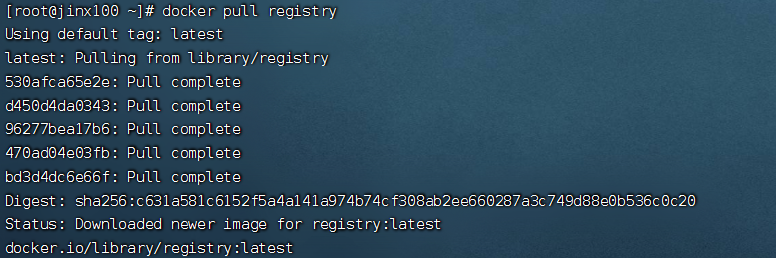
查看镜像,拉取下来了
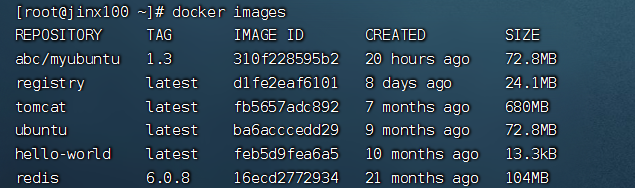
运行私有库 Registry,相当于本地有个私有 Docker hub
docker run -d -p 5000:5000 -v /zzyyuse/myregistry/:/tmp/registry --privileged=true registry
默认情况,仓库被创建在容器的/var/lib/registry 目录下,建议自行用容器卷映射,方便于宿主机联调
//此处的-v是指定卷的目录
//宿主机目录为/zzyyuse/myregistry/
//容器内目录为/tmp/registry,如果没有该目录则会创建
//--privileged=true的作用是扩大容器的权限解决挂载目录没有权限的问题
//建议自行用容器卷映射,方便宿主机联调

案例演示创建一个新镜像,ubuntu 安装 ifconfig 命令
从 Hub 上下载 ubuntu 镜像到本地并成功运行
原始的 Ubuntu 镜像是不带着 ifconfig 命令的
docker run -it ubuntu /bin/bash
外网连通的情况下,安装 ifconfig 命令并测试通过
apt-get update
apt-get install net-tools
安装完成后,commit 我们自己的新镜像
公式:
docker commit -m="提交的描述信息" -a="作者" 容器ID 要创建的目标镜像名:[标签名]
命令:在容器外执行,记得
docker commit -m="ifconfig cmd add" -a="purplersky" 9653213558b4 newipyubuntu:1.2

curl 验证私服库上有什么镜像
curl -XGET http://192.168.111.100:5000/v2/_catalog

将新镜像 newipyubuntu:1.2 修改符合私服规范的 Tag
按照公式: docker tag 镜像:Tag Host:Port/Repository:Tag
自己 host 主机 IP 地址,填写同学你们自己的,不要粘贴错误,O(∩_∩)O
使用命令 docker tag 将 newipyubuntu:1.2 这个镜像修改
为 192.168.111.100:5000/newipyubuntu:1.2
docker tag newipyubuntu:1.2 192.168.111.100:5000/newipyubuntu:1.2
修改配置文件使之支持 http
别无脑照着复制,registry-mirrors 配置的是国内阿里提供的镜像加速地址,不用加速的话访问官网的会很慢。
2 个配置中间有个逗号 ','别漏了,这个配置是 json 格式的。
vim 命令新增如下内容:vim /etc/docker/daemon.json
注意有个,
{
"registry-mirrors":
["https://aa25jngu.mirror.aliyuncs.com"],
"insecure-registries":
["192.168.111.100:5000"]
}
上述理由:docker 默认不允许 http 方式推送镜像,通 过配置选项来取消这个限制。====> 修改完后如果不 生效,建议重启 docke

重启docker
systemctl restart docker
重启私有仓库
docker run -d -p 5000:5000 -v /zzyyuse/myregistry/:/tmp/registry --privileged=true registry
推送本地镜像到本地私有库
docker push 192.168.111.100:5000/newipyubuntu:1.2

curl 验证私服库上有什么镜像
curl -XGET http://192.168.111.100:5000/v2/_catalog

pull 到本地并运行
docker pull 192.168.111.100:5000/newipyubuntu:1.2
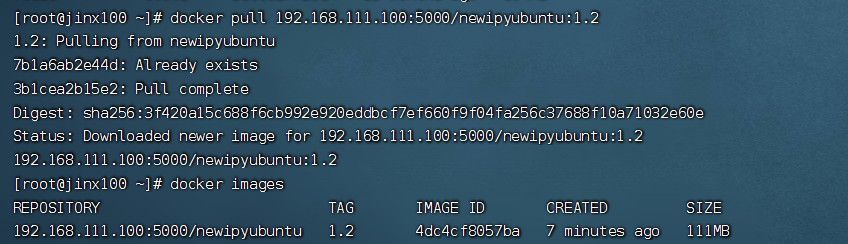

Docker 容器数据卷
--privileged=true
Docker 挂载主机目录访问如果出现cannot open directory .: Permission denied
解决办法:在挂载目录后多加一个--privileged=true 参数即可
如果是 CentOS7 安全模块会比之前系统版本加强,不安全的会先禁止,所以目录挂载的情况被默认为不安
全的行为,
在 SELinux 里面挂载目录被禁止掉了额,如果要开启,我们一般使用--privileged=true 命令,扩大容器的权限解决挂载目录没有权限的问题,也即使用该参数,container 内的 root 拥有真正的 root 权限,否则,container 内的 root 只是外部的一个普通用户权限。
卷就是目录或文件,存在于一个或多个容器中,由 docker 挂载到容器,但不属于联合文件系统,因此能够绕过 Union File System 提供一些用于持续存储或共享数据的特性:卷的设计目的就是数据的持久化,完全独立于容器的生存周期,因此 Docker 不会在容器删除时删除其挂载的数据卷
一句话:有点类似我们 Redis 里面的 rdb 和 aof 文件 将 docker 容器内的数据保存进宿主机的磁盘中
运行一个带有容器卷存储功能的容器实例

docker run -it --privileged=true -v /宿主机绝对路径目录:/容器内目录 镜像名
能干嘛
将运用与运行的环境打包镜像,run 后形成容器实例运行 ,但是我们对数据的要求希望是持久化的
Docker 容器产生的数据,如果不备份,那么当容器实例删除后,容器内的数据自然也就没有了。
为了能保存数据在 docker 中我们使用卷。
特点
- 数据卷可在容器之间共享或重用数据
- 卷中的更改可以直接实时生效,爽
实时的 - 数据卷中的更改不会包含在镜像的更新中
- 数据卷的生命周期一直持续到没有容器使用 它为止
数据卷案例
宿主 vs 容器之间映射添加容器卷
直接命令添加
公式:docker run -it -v /宿主机目录:/容器内目录 ubuntu /bin/bash
docker run -it --name myu3 --privileged=true -v
/tmp/myHostData:/tmp/myDockerData ubuntu /bin/bash
docker run -it --privileged=true -v /宿主机绝对路径目录:/容器内目录 镜像名

宿主机没有此目录会自动创建,前提是有权限
查看主机目录

docker容器内创建一个a.txt

查看主机目录里内容

主机建一个

docker容器内查看

查看数据卷是否挂载成功
docker inspect 容器 ID

可以挂载多个目录
容器和宿主机之间数据共享
docker 修改,主机同步获得
主机修改,docker 同步获得
docker 容器 stop,主机修改,docker 容器重启看
数据是否同步。
容器停掉,主机修改

启动进入容器查看目录

数据同步了
读写规则映射添加说明
读写(默认)
rw = read + write

docker run -it --privileged=true -v /宿主机绝对路径目录:/容器内目录:rw 镜像名
默认就是 rw
只读
容器实例内部被限制,只能读取不能写


/容器目录:ro 镜像名 就能完成功能,此时容器自己只能读取不能写
ro = read only
此时如果宿主机写入内容,可以同步给容器内,容器可以读取到。
docker run -it --privileged=true -v /宿主机绝对路径目录:/容器内目录:ro 镜像名
卷的继承和共享
容器 1 完成和宿主机的映射
在容器u1内创建u1data.txt

主机内可以查看到u1创建的u1data.txt

主机创建一个host.txt

继承命令
docker run -it --privileged=true --volumes-from 父类 --name uu ubuntu
docker run -it --privileged=true --volumes-from u1 --name uu ubuntu
uu继承u1
成功继承

u1挂了,u2创建c.txt

主机还能看到新增的

常规软件的安装
- 搜索镜像
- 拉取镜像
- 查看镜像
- 启动镜像
- 服务端口映射
- 停止容器
- 移除容器
tomcat安装
docker hub 上面查找 tomcat 镜像
docker search tomcat
 从 docker hub 上拉取 tomcat 镜像到本地
从 docker hub 上拉取 tomcat 镜像到本地
docker pull tomcat

docker images 查看是否有拉取到的 tomcat
docker images tomcat

使用 tomcat 镜像创建容器实例(也叫运行镜像)
docker run -it -p 8080:8080 tomcat


-p 小写,主机端口:docker 容器端口
-P 大写,随机分配端口
i:交互
t:终端
d:后台
查看一下

访问猫首页
localhost:8080

解决
可能没有映射端口或者没有关闭防火墙
进入容器

删除webapps
把webapps.dist改名为webapps

再次访问,成功

免修改版说明
docker pull billygoo/tomcat8-jdk8
docker run -d -p 8080:8080 --name mytomcat8 billygoo/tomcat8-jdk8
tomcat8不需要修改,tomcat10需要修改
mysql安装
docker hub 上面查找 mysql 镜像
docker search mysql

从 docker hub 上(阿里云加速器)拉取 mysql 镜像到本地标签为 5.7
docker pull mysql:5.7

使用 mysql5.7 镜像创建容器(也叫运行镜像)
docker run --name some-mysql -e MYSQL_ROOT_PASSWORD=my-secret-pw -d mysql:tag

简单版
使用 mysql 镜像
docker run -p 3306:3306 -e MYSQL_ROOT_PASSWORD=123456 -d mysql:5.7
查看3306端口是否被占用
netstat -anp |grep 3306

启动成功

进入容器
docker exec -it 2c04dfeaecbe /bin/bash


create database db01;
use db01;
create table t1(id int,name varchar(20));
insert into t1 values(1,"z3");
select * from t1;

外部 Win10 连接运行在 dokcer 上的 mysql 容器实例服务

插入中文数据试试


为什么报错?
docker 上默认字符集编码隐患
docker 里面的 mysql 容器实例查看,内容如下:
SHOW VARIABLES LIKE 'character%'

删除容器后,里面的 mysql 数据如何办?
容器数据卷
新建mysql容器实例
docker run -d -p 3306:3306 --privileged=true -v /zzyyuse/mysql/log:/var/log/mysql -v /zzyyuse/mysql/data:/var/lib/mysql -v /zzyyuse/mysql/conf:/etc/mysql/conf.d -e MYSQL_ROOT_PASSWORD=123456 --name mysql mysql:5.7
docker run:在docker中启动一个容器实例
-d:该容器在后台运行
-p 3306:3306:容器与主机映射端口为,主机3306,容器3306
--name mysql:容器运行后的名称
-v /mysqldata/mysql/log:/var/log/mysql:将容器/var/log/mysql目录下的数据,备份到主机的 /mysqldata/mysql/log目录下
-v /mysqldata/mysql/data:/var/lib/mysql:将容器/var/lib/mysql目录下的数据,备份到主机的 /mysqldata/mysql/data目录下
-v /mysqldata/mysql/conf:/etc/mysql:将容器/etc/mysql目录下的数据,备份到主机的 mysqldata/mysql/conf目录下
-e MYSQL_ROOT_PASSWORD=root:设置当前mysql实例的密码为root
mysql:5.7:需要运行的容器名称以及版本号

停止之前的容器

依旧报错

换个名字
mysql->mysql5.7

进入目录新建my.cnf

通过容器卷同步给 mysql 容器实例
[client]
default_character_set=utf8
[mysqld]
collation_server = utf8_general_ci
character_set_server = utf8
重新启动 mysql 容器实例再重新进入并查看字符编码


再次建库建表

插入中文数据,成功



删除容器mysql5.7

再次启动



数据恢复了
Redis安装
从 docker hub 上(阿里云加速器)拉取 redis 镜像到本地标签为 6.0.8
docker pull redis:6.0.8
入门命令
docker run -d -p 6379:6379 redis:6.0.8

创建目录

复制一个redis.conf到/app/redis目录下
cp /etc/redis.conf /app/redis/
/app/redis 目录下修改 redis.conf 文件
-
开启 redis 验证 可选 requirepass 123 -
允许 redis 外地连接 必须 注释掉 # bind 127.0.0.1 -
daemonize no 将 daemonize yes 注释起来或者 daemonize no 设置,因为该配置和 docker run 中-d 参数冲突,会导致容器一直启动失败 -
开启 redis 数据持久化 appendonly yes 可选
使用 redis6.0.8 镜像创建容器(也叫运行镜像)
docker run -p 6379:6379 --name myredisnew --privileged=true -v /app/redis/redis.conf:/etc/redis/redis.conf -v /app/redis/data:/data -d redis:6.0.8 redis-server /etc/redis/redis.conf

进入容器


改主机的配置文件的redis.conf


重启服务
docker restart myredisnew

选择15数据库失败,说明宿主机的修改会同步给 docker 容器里面的配置。





















 530
530











 被折叠的 条评论
为什么被折叠?
被折叠的 条评论
为什么被折叠?








